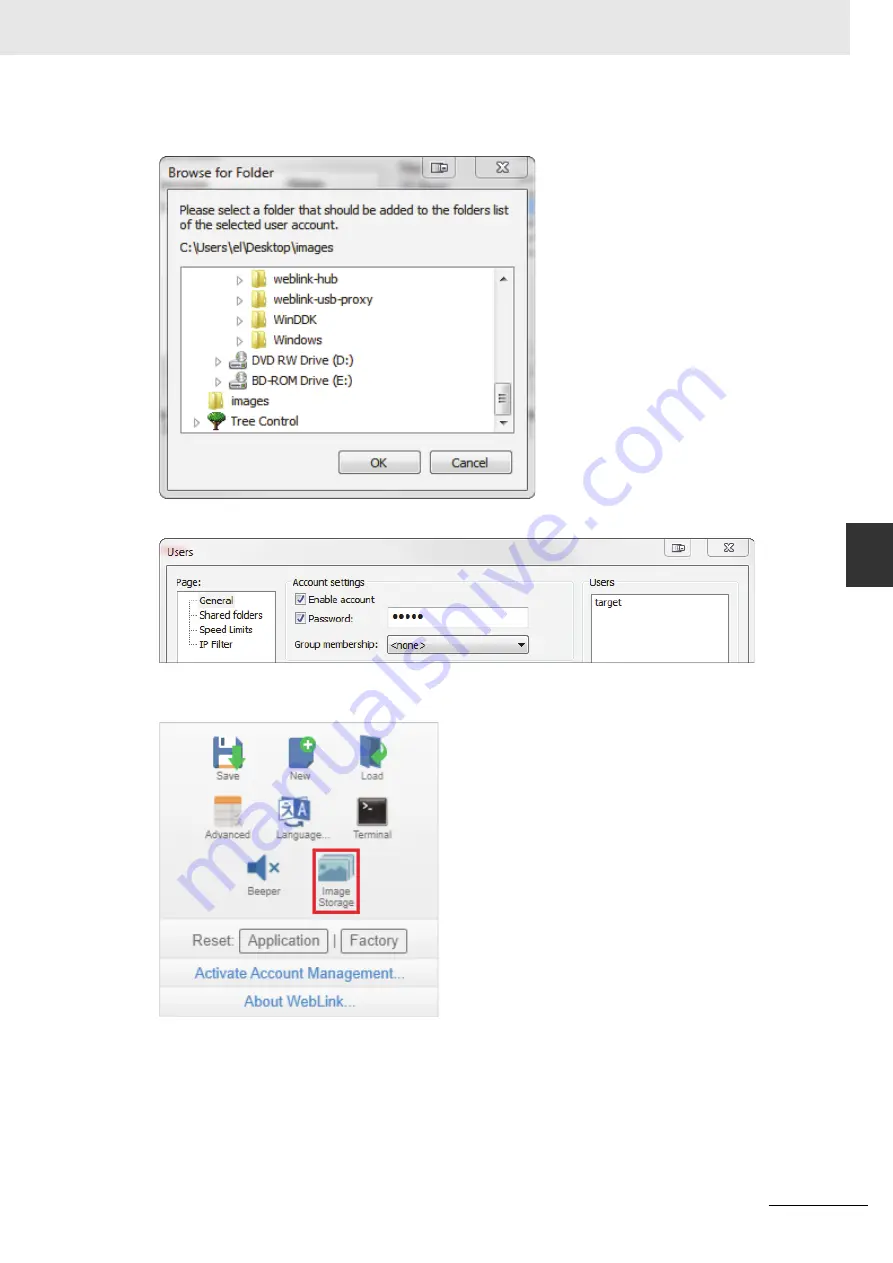
6-15
6 Application Settings
V440-F C-Mount Code Reader User Manual
6-9 Im
age
S
torag
e
6
6-
9-1 Imag
e Storage b
y External FT
P Server
•
Browse for the folder on your PC where you want to store images. In this example, the folder is called
C:\Users\el\Desktop\images
.
•
Return to the
General
page and set a password.
•
Click
OK
and connect to your reader.
•
Open
Application Settings
and click the
Image Storage
icon.
•
Update your
Image Storage Options
, including your FTP Address.
Summary of Contents for V440-F
Page 1: ...Z452 E 01 84 9000440 02 Rev A V440 F C Mount Code Reader User Manual...
Page 31: ...1 Overview of WebLink Interface 1 16 V440 F C Mount Code Reader User Manual...
Page 139: ...4 Setup 4 76 V440 F C Mount Code Reader User Manual...
Page 183: ...7 Terminal 7 6 V440 F C Mount Code Reader User Manual...
Page 243: ...Appendices A 22 V440 F C Mount Code Reader User Manual...
Page 249: ...Appendices C 4 V440 F C Mount Code Reader User Manual...
Page 283: ...Appendices E 10 V440 F C Mount Code Reader User Manual...
Page 399: ...Appendices I 18 V440 F C Mount Code Reader User Manual...
Page 423: ...Appendices K 14 V440 F C Mount Code Reader User Manual...
Page 437: ...Appendices L 14 V440 F C Mount Code Reader User Manual...
Page 471: ...Appendices N 18 V440 F C Mount Code Reader User Manual...
Page 481: ...Appendices O 10 V440 F C Mount Code Reader User Manual...
Page 493: ...Appendices R 8 V440 F C Mount Code Reader User Manual...
Page 499: ...Appendices S 6 V440 F C Mount Code Reader User Manual...
















































